So aktivieren Sie Songtexte für YouTube Music auf Mobilgeräten und Desktops
Verschiedenes / / November 27, 2023
Mit der YouTube Music App können Sie jederzeit Ihre Lieblingsmusik hören. Du kannst Aktivieren Sie intelligente Downloads in YouTube Music um Ihre heruntergeladenen Songs offline zu verwalten und zu genießen. Eine weitere neue Funktion, die endlich in der App eingeführt wurde, sind Songtexte in Echtzeit.

Sie können Liedtexte zuvor in Musik-Streaming-Apps wie Spotify und Apple Music genießen. Es ist endlich für YouTube Music-Nutzer verfügbar. Dieser Beitrag hilft Ihnen dabei, Songtexte von YouTube Music in Echtzeit auf Ihrem Mobilgerät und Desktop zu genießen.
So finden Sie Liedtexte auf YouTube Music auf Mobilgeräten
Beginnen wir damit, Ihnen die Schritte zum Überprüfen von Songtexten in Echtzeit in der YouTube Music-App auf Ihrem iPhone oder Android-Telefon zu zeigen. YouTube hat die Methode vereinfacht, Songtexte einfach zu überprüfen und Ihre Lieblingslieder zu summen, während Sie sie anhören. Die Schritte bleiben für iPhone und Android-Telefone gleich.
Schritt 1: Öffnen Sie die YouTube Music-App auf Ihrem iPhone oder Android.

Schritt 2: Beginnen Sie mit der Wiedergabe eines Lieds Ihrer Wahl und tippen Sie unten im Wiedergabefenster auf die Registerkarte „Lyrics“.

Sie werden ein neues Fenster auf Ihrem Bildschirm bemerken, das den Ton in Echtzeit mit den entsprechenden Liedtexten synchronisiert. Wenn Sie eine haben YouTube Premium-Abonnementkönnen Sie Ihre Songs werbefrei genießen.
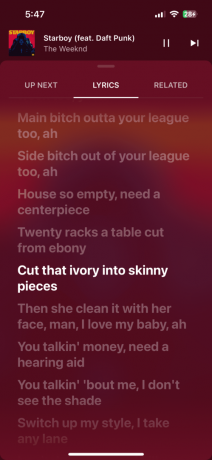
So finden Sie Liedtexte auf YouTube Music auf dem Desktop
Gut, dass die Möglichkeit, Songtexte auf YouTube Music anzusehen, auch für Desktop-Nutzer verfügbar ist. Falls Sie Songs lieber auf Ihrem Mac oder Windows-PC hören möchten, erfahren Sie hier, wie Sie Songtexte in Echtzeit überprüfen können.
Schritt 1: Öffnen Sie den Browser auf Ihrem Mac oder Windows-PC und besuchen Sie music.youtube.com.
Besuchen Sie YouTube Music
Schritt 2: Melden Sie sich bei Ihrem Google-Konto an.
Schritt 3: Beginnen Sie mit der Wiedergabe des Lieds Ihrer Wahl und klicken Sie auf die Registerkarte „Lyrics“ auf der rechten Seite.
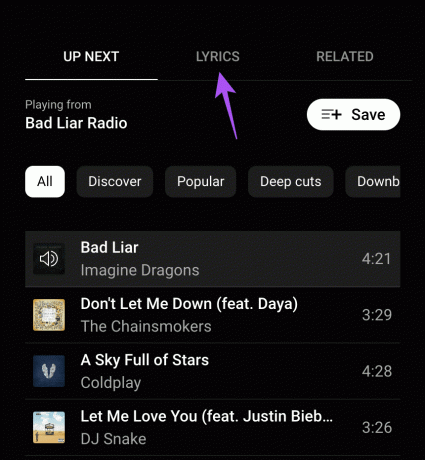
Sie sehen den Liedtext. Allerdings werden die Liedtexte nicht mit der Audiowiedergabe synchronisiert. Sie müssen sie nach unten scrollen, um mitsingen zu können.

Beste Lösungen für Songtexte, die auf YouTube Music nicht verfügbar sind
Wenn die Option zum Überprüfen der Liedtexte auf YouTube Music nicht angezeigt wird, sehen Sie sich die folgende Liste mit Lösungen zur Behebung des Problems an.
1. Leeren Sie den Cache der YouTube Music App auf Mobilgeräten
Der App-Cache speichert Daten, um das Benutzererlebnis zu verbessern. Sie können damit beginnen, den Cache der YouTube Music-App auf Ihrem iPhone und Android zu leeren.
Auf dem iPhone
Schritt 1: Öffnen Sie die App „Einstellungen“ und tippen Sie auf „Allgemein“.


Schritt 2: Wählen Sie iPhone-Speicher. Scrollen Sie dann nach unten und wählen Sie YouTube Music aus.


Schritt 3: Tippen Sie auf Offload App und wählen Sie unten erneut Offload App aus.

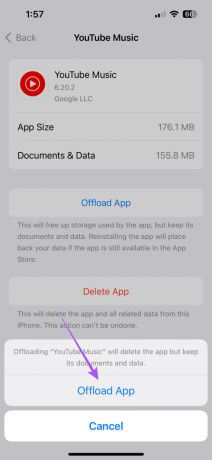
Schritt 4: Laden Sie die YouTube Music-App herunter und installieren Sie sie erneut, um zu überprüfen, ob das Problem behoben ist.
Auf Android
Schritt 1: Drücken Sie lange auf das YouTube Music App-Symbol und tippen Sie auf das Info-Symbol, um das App-Info-Menü zu öffnen.

Schritt 2: Tippen Sie auf Speicher und Cache und wählen Sie Cache löschen.


Schritt 3: Schließen Sie App Info und starten Sie YouTube Music neu, um zu überprüfen, ob das Problem behoben ist.

2. Leeren Sie den Cache der YouTube Music-Website auf dem Desktop
Wie auf Mobilgeräten können Sie auch auf einem Mac oder Windows-PC versuchen, den Website-Cache in Ihrem Browser zu leeren. Sie können die folgenden Beiträge lesen und die Schritte befolgen, um den YouTube Music-Cache aus Ihrem Browser zu löschen.
Cache in Google Chrome leeren
Cache in Firefox leeren
Cache in Safari leeren
3. Entfernen Sie fehlerhafte Browsererweiterungen
Sie können auch einige Browsererweiterungen entfernen, die nicht aktualisiert wurden, und Sie sie nicht mehr verwenden. Hier ist wie.
Entfernen Sie Erweiterungen in Safari
Schritt 1: Drücken Sie die Tastenkombination „Befehl + Leertaste“ auf Ihrem Mac, um die Spotlight-Suche zu öffnen, und geben Sie Folgendes ein Safari, und drücken Sie die Eingabetaste.

Schritt 2: Klicken Sie oben links auf Safari und wählen Sie Einstellungen.
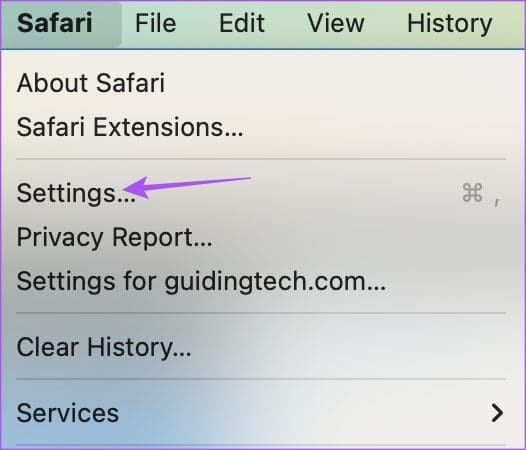
Schritt 3: Wählen Sie die Registerkarte „Erweiterungen“ und überprüfen Sie den Liedtext, indem Sie jeweils eine Erweiterung entfernen.

Entfernen Sie Erweiterungen im Chrome-Browser
Schritt 1: Öffnen Sie Google Chrome auf Ihrem Mac oder Windows-PC.

Schritt 2: Klicken Sie oben rechts auf das Symbol „Erweiterungen“ und dann auf „Erweiterungen verwalten“.
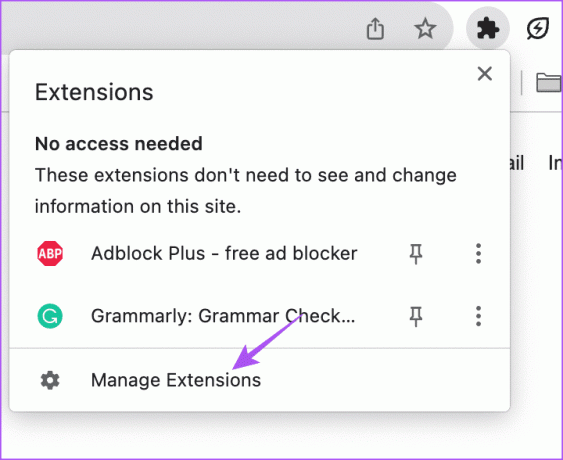
Schritt 3: Entfernen Sie eine Erweiterung und prüfen Sie dann, ob das Problem behoben ist. Wiederholen Sie den Vorgang immer wieder, um festzustellen, welche Erweiterung fehlerhaft ist.
Entfernen Sie die Erweiterung in Firefox
Schritt 1: Öffnen Sie Firefox auf Ihrem Mac oder Windows-PC.

Schritt 2: Klicken Sie oben rechts auf das Symbol „Erweiterungen“.

Schritt 3: Klicken Sie im linken Menü auf Erweiterungen.
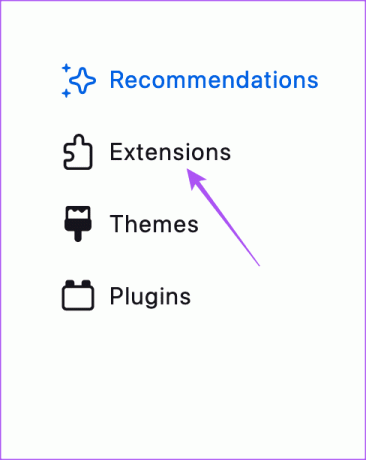
Schritt 3: Entfernen Sie eine Erweiterung und prüfen Sie, ob das Problem behoben ist. Wiederholen Sie den Vorgang immer wieder, um herauszufinden, welche Erweiterung das Problem verursacht.
4. Melden Sie sich erneut bei YouTube Music an
Versuchen Sie abschließend noch einmal, sich auf Ihrem Mobilgerät und Desktop abzumelden und erneut bei Ihrem YouTube Music-Konto anzumelden.
Auf dem Handy
Schritt 1: Öffnen Sie die YouTube Music-App und tippen Sie oben rechts auf das Profilsymbol.

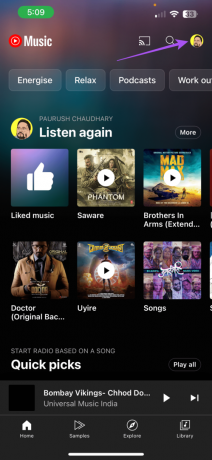
Schritt 2: Tippen Sie auf Konto wechseln und wählen Sie Konten auf diesem Gerät verwalten.
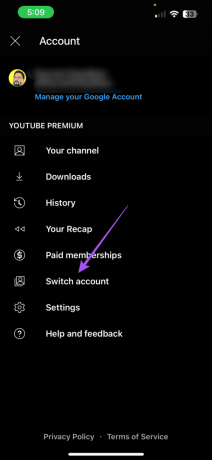

Schritt 3: Wählen Sie „Von diesem Gerät entfernen“.

Schritt 4: Melden Sie sich erneut bei Ihrem Konto an und prüfen Sie, ob das Problem behoben ist.
Auf dem Desktop
Schritt 1: Öffnen Sie YouTube Music in Ihrem Browser und wählen Sie das Profilsymbol oben rechts aus.
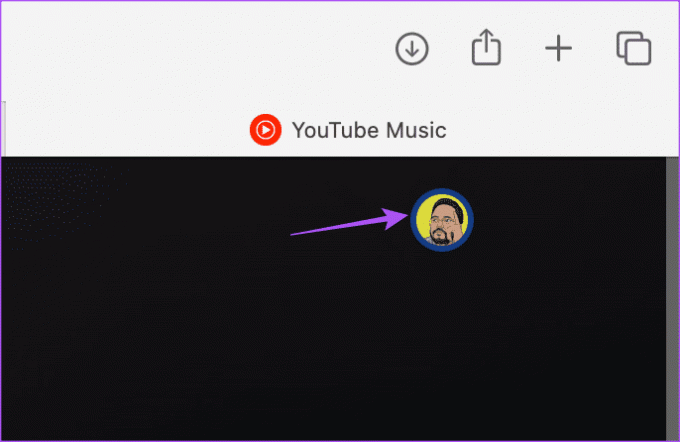
Schritt 2: Klicken Sie auf Konto wechseln.

Schritt 3: Klicken Sie unten auf Abmelden.
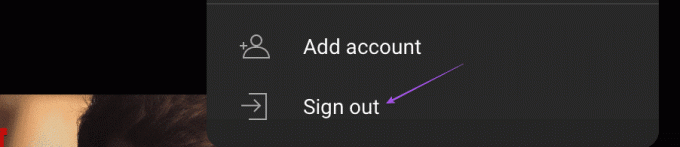
Schritt 4: Melden Sie sich erneut an und prüfen Sie, ob das Problem behoben ist.
Songtexte finden Sie auf YouTube Music
Ein Blick auf die Liedtexte kann hilfreich sein, wenn Sie neue Songs in Musik-Streaming-Apps oder Social-Media-Apps wie Instagram entdecken. Darüber hinaus können Sie Ihre Karaoke-Abende mit Ihren Freunden mithilfe von YouTube Music planen Erstellen Sie Ihre eigenen Radiosender in der App.
Zuletzt aktualisiert am 26. September 2023
Der obige Artikel kann Affiliate-Links enthalten, die zur Unterstützung von Guiding Tech beitragen. Dies beeinträchtigt jedoch nicht unsere redaktionelle Integrität. Der Inhalt bleibt unvoreingenommen und authentisch.

Geschrieben von
Paurush experimentiert mit iOS und Mac, während er Android und Windows hautnah kennenlernt. Bevor er Schriftsteller wurde, produzierte er Videos für Marken wie Mr. Phone und Digit und arbeitete kurzzeitig als Texter. In seiner Freizeit stillt er seine Neugier auf Streaming-Plattformen und Geräte wie Apple TV und Google TV. An den Wochenenden ist er ein Vollzeit-Kinoliebhaber und versucht, seine endlose Beobachtungsliste zu verkürzen, wobei er sie oft länger verlängert.



